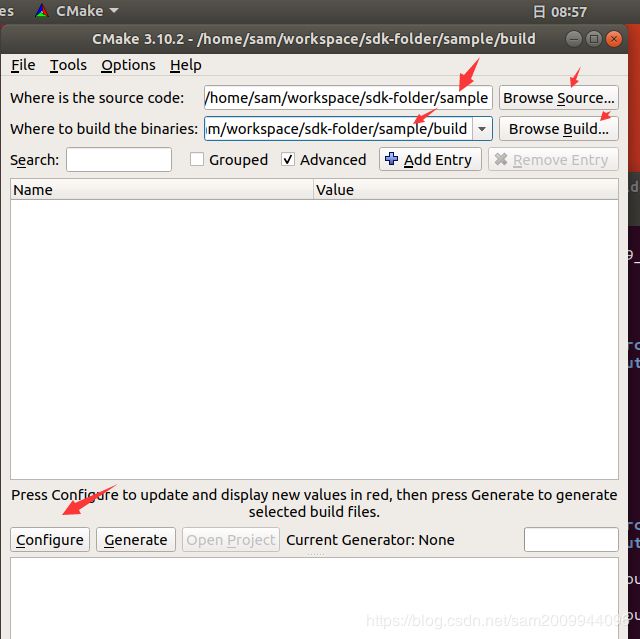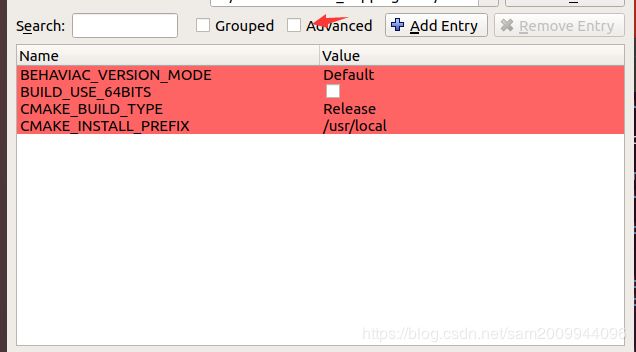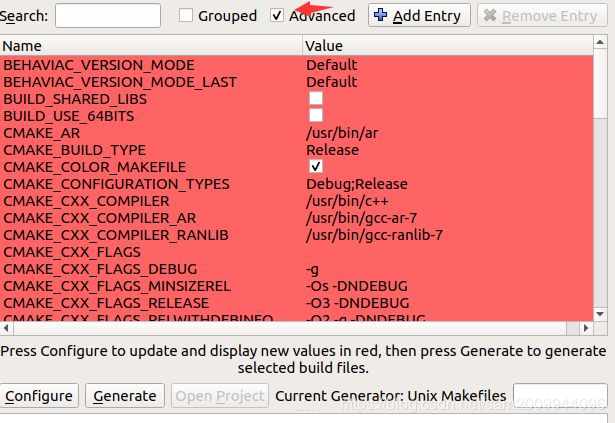快速编写CMakeList.txt详解参考
- @author wangdaopo
- @email [email protected] */
-
简介
CMake是一个比make更高级的编译配置工具,它可以根据不同平台、不同的编译器,生成相应的Makefile或者vcproj项目。
通过编写CMakeLists.txt,可以控制生成的Makefile,从而控制编译过程。CMake自动生成的Makefile不仅可以通过make命令构建项目生成目标文件,还支持安装(make install)、测试安装的程序是否能正确执行(make test,或者ctest)、生成当前平台的安装包(make package)、生成源码包(make package_source)、产生Dashboard显示数据并上传等高级功能,只要在CMakeLists.txt中简单配置,就可以完成很多复杂的功能,包括写测试用例。
如果有嵌套目录,子目录下可以有自己的CMakeLists.txt。
导入已有的CMakeLists.txt编辑配置
打开cmake程序,选择源码路径和编译路径,然后单击configure,成功会显示Configuring done在最后。
然后就可以出来下面的图像,然后选择要修改的编译项参数,
更多编译信息配置
然后单击Generate
-
实例
//////////////////////////////////////////////////实例/////////////////////////////////////////////////////////////////////
#项目名 ,这一行自动引入两个变量 HELLO_BINARY_DIR-二进制生成目录 和 HELLO_SOURCE_DIR-源码目录
PROJECT(HELLO)
#例如输出两个变量值,message用于输出变量值
message("HELLO_BINARY_DIR=" ${HELLO_BINARY_DIR})
message("HELLO_SOURCE_DIR=" ${HELLO_SOURCE_DIR})
#输出CMake过程详细信息,不是必须的
SET(CMAKE_VERBOSE_MAKEFILE on)
#设置cmake在linux下工作
SET(CMAKE_SYSTEM_NAME Linux)
#设置C语言所用编译器为arm-none-linux-gnueabi-gcc
SET(CMAKE_C_COMPILER arm-none-linux-gnueabi-gcc)
#设置C++语言所用编译器为arm-none-linux-gnueabi-g++
SET(CMAKE_CXX_COMPILER arm-none-linux-gnueabi-g++)
#还可以设置编译器参数,例如-g 打开调试 -O2 优化等级
set(CMAKE_C_FLAGS "-g -O2 ")
#定义编译器查找头文件和库文件目录
SET(CMAKE_FIND_ROOT_PATH "/home/share/glib/arm-2010q1/arm-none-linux-gnueabi/libc")
#表示不在主机目录里面搜索头文件和库文件
SET(CMAKE_FIND_ROOT_PATH_MODE_PROGRAM NEVER)
#只在CMAKE_FIND_ROOT_PATH定义的目录中搜索lib库和头文件
SET(CMAKE_FIND_ROOT_PATH_MODE_LIBRARY ONLY)
SET(CMAKE_FIND_ROOT_PATH_MODE_INCLUDE ONLY)
message("CMAKE_FIND_ROOT_PATH=" ${CMAKE_FIND_ROOT_PATH})
#搜索PkgConfig库,搜索到才能使用pkg_check_modules命令
FIND_PACKAGE(PkgConfig)
#PKG_CONFIG_FOUND 为true说明找到该模块,可以使用pkg_check_modules命令
IF(PKG_CONFIG_FOUND)
message("use pkg_check_modules")
ELSE()
#打印错误并终止cmake
message(FATAL_ERROR "no pkg_check_modules")
ENDIF(PKG_CONFIG_FOUND)
pkg_check_modules(GLIB glib-2.0)
#pkg_check_modules函数执行成功,自动设置下面几个变量
message("GLIB_INCLUDE_DIRS=" ${GLIB_INCLUDE_DIRS})
message("GLIB_LIBRARY_DIRS=" ${GLIB_LIBRARY_DIRS})
message("GLIB_LIBRARIES=" ${GLIB_LIBRARIES})
#添加头文件搜索目录
include_directories(${GLIB_INCLUDE_DIRS})
#添加库文件搜索目录
link_directories(${GLIB_LIBRARY_DIRS})
#保存库名,多个可以写一起
SET(LIBS ${GLIB_LIBRARIES})
######//////////////////////////////////////////////////////////
#申明和设置一个变量
set(SRC_LIST main.c)
message(${SRC_LIST})
#告诉工程生成一个可执行文件
add_executable(hello ${SRC_LIST})
可执行文件链接库
target_link_libraries(hello ${LIBS})
//////////////////////////////////////////////////实例/////////////////////////////////////////////////////////////////////
CMake 需要重点记住的命令和量
一 MESSAGE 命令
MESSAGE(STATUS "THIS IS A BINARY DIR" ${HELLO_BINARY_DIR})
STATUS 表示将要输出前缀为“--”的信息,可以替换为
FATAL_ERROR:立即终止CMake过程
SEND_ERROR:产生错误,生成过程被跳过
二 IF 与ELSEIF 、ELSE、ENDIF
示例:
IF(表达式)
ELSEIF(表达式)
ELSE(表达式)
ENDIF
-
参考
【实例】cmake 学习笔记
http://blog.csdn.net/dbzhang800/article/details/6314073
来不学习一下cmake是不行了,一点一点来吧,找个最简单的C程序,慢慢复杂化,试试看:
| 例子一 |
单个源文件 main.c |
| 例子二 |
==>分解成多个 main.c hello.h hello.c |
| 例子三 |
==>先生成一个静态库,链接该库 |
| 例子四 |
==>将源文件放置到不同的目录 |
| 例子五 |
==>控制生成的程序和库所在的目录 |
| 例子六 |
==>使用动态库而不是静态库 |
【实例】通过cmake tutorial学习CMake配置方法
http://www.cmake.org/cmake/help/cmake_tutorial.html
可以在源代码的Tests/Turorial目录中找到这个手册对应的代码。
Test1到test7
Step1的配置可能不够完全,比如无法运行make install,无法运行make test,但可以参考。)
Step2把子目录编译为库,并且链接到最终的可执行文件。
Step3支持make install把程序安装到系统指定目录,并且运行一些测试检查它是否能够正常工作。
Step4检查系统是否支持log和exp函数。(log和exp都是数学运算函数)
Step4的完整配置、生成Makefile、编译、运行、安装、测试过程,参见最前面的“CMake使用步骤”。
Step5动态生成源文件,自动把源文件编译进系统中。
Step6生成各种平台Windows/Ubuntu/etc.上的安装包,包括二进制安装包和源码安装包。
可以把依赖的系统库也打包。include (InstallRequiredSystemLibraries)
使用CPack。
由于Step1-7,后面一步的配置都包含了前面一步的配置,所以从Step5开始,就会遇到make的问题。
为了编译通过,可以修改MathFunctions目录下的CMakeLists.txt和mysqrt.cxx,去掉所有对Table.h 的依赖。
运行make package可以生成安装包
Step7把结果发布到dashboard。
下面网址是一个公开的dashboard:
cmake 基本命令 & 交叉编译配置 & 模块的编写
http://blog.csdn.net/gw569453350game/article/details/46683845
怎样编写Cmake的配置文件Cmakelist.txt
https://jingyan.baidu.com/article/fea4511a1c984ef7bb912592.html
cmake使用示例与整理总结
http://blog.csdn.net/wzzfeitian/article/details/40963457
Cmake的介绍和使用 Cmake实践 hello
http://www.cppblog.com/Roger/archive/2011/11/17/160368.html
Linux下编写CMakeLists.txt使用cmake产生makefile
Cmake 设置交叉编译环境
http://www.linuxidc.com/Linux/2014-03/98622.htm
构建交叉编译的CMakeLists.txt
说明:
设置交叉编译之前,必须在CMakeList.txt前面加上这样一句,这样CMake才会认为你是要交叉编译:
SET(CMAKE_SYSTEM_NAME Linux)
在通知CMake要交叉编译以后,还要告诉CMake到哪个路径下去找库文件,因为在交叉编译的时候CMake是不会自动去系统默认的目录找库文件和头文件的:
SET(CMAKE_FIND_ROOT_PATH "根目录路径")
SET(CMAKE_FIND_ROOT_PATH_MODE_PROGRAM NEVER)
SET(CMAKE_FIND_ROOT_PATH_MODE_LIBRARY ONLY)
SET(CMAKE_FIND_ROOT_PATH_MODE_INCLUDE ONLY)
其中的第一行,是告诉CMake查找的根目录是什么。后面分别是告诉CMake怎么查找编译时候的工具程序的位置、库的位置和头文件的位置。设置为NEVER表示不查找,设置为ONLY表示只在CMAKE_FIND_ROOT_PATH设定的目录下查找,设置为BOTH(这是默认选项)表示既可以在系统目录下查找,也可以在CMAKE_FIND_ROOT_PATH下查找。因为咱们是交叉编译,所以后两项的设置了ONLY,对于编译时调用工具,一般来说是需要在系统目录下查找的,不过我不需要所以设置为NEVER。
然后,设置编译器:
SET(CMAKE_C_COMPILER "编译器环境路径")
直接把编译器的路径设置过去就可以了,CMAKE_C_COMPILER是C语言编译器,CMAKE_CXX_COMPILE是C++语言编译器。
所以 在工程主CMakeLists.txt 中首先加入如下:
SET(CMAKE_SYSTEM_NAME Linux)
SET(TOOLCHAIN_DIR "/opt/mv_pro_4.0/montavista/pro/devkit/arm/v5t_le")
SET(CMAKE_FIND_ROOT_PATH ${TOOLCHAIN_DIR})
SET(CMAKE_FIND_ROOT_PATH_MODE_PROGRAM NEVER)
SET(CMAKE_FIND_ROOT_PATH_MODE_LIBRARY ONLY)
SET(CMAKE_FIND_ROOT_PATH_MODE_INCLUDE ONLY)
SET(CMAKE_C_COMPILER ${TOOLCHAIN_DIR}/bin/arm_v5t_le-gcc)
SET(CMAKE_CXX_COMPILER ${TOOLCHAIN_DIR}/bin/arm_v5t_le-g++)
生成可调试版本的程序
1使用CMAKE编译确实很方便。但CMAKE默认编译出来的程序不带有符号文件,用GDB无法调试。
2 要编译时产生符号文件供调试,调用CMAKE时,带上 -DCMAKE_BUILD_TYPE=Debug
例如:在build文件中输入:
cmake .. -DCMAKE_BUILD_TYPE=Debug
这样产生的makefile文件make生成的可执行文件就带有调试信息,供gdb和gdbserver使用了。
*****另外有另一种更好的方法是在工程主CMakeLists.txt中的PROJECT语句后加入一句
SET(CMAKE_BUILD_TYPE Debug)
CMake 中有一个变量 CMAKE_BUILD_TYPE ,可以的取值是 Debug Release RelWithDebInfo 和 MinSizeRel。当这个变量值为 Debug 的时候,CMake 会使用变量 CMAKE_CXX_FLAGS_DEBUG 和 CMAKE_C_FLAGS_DEBUG 中的字符串作为编译选项生成 Makefile ,当这个变量值为 Release 的时候,工程会使用变量 CMAKE_CXX_FLAGS_RELEASE 和 CMAKE_C_FLAGS_RELEASE 选项生成 Makefile。
在 linux 下使用 CMake 构建应用程序
https://www.ibm.com/developerworks/cn/linux/l-cn-cmake/
CMake 提供了比 autoconfig 更简洁的语法。在 linux 平台下使用 CMake 生成 Makefile 并编译的流程如下:
- 编写 CmakeLists.txt。
- 执行命令“cmake PATH”或者“ccmake PATH”生成 Makefile ( PATH 是CMakeLists.txt 所在的目录 )。
- 使用 make 命令进行编译。